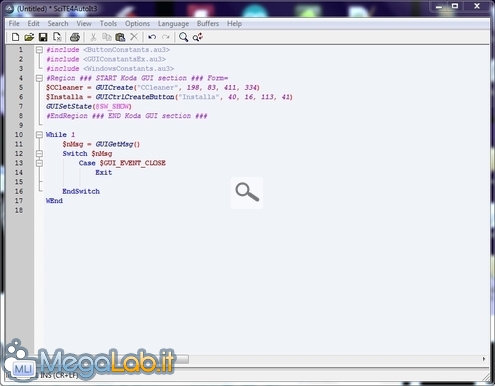Canali
Ultime news

Ultimi articoli
 Le ultime dal Forum |

Autoit: Introduzione al linguaggio di scripting e automazione per Windows02/01/2012 - A cura di

Correlati
 TagL'editor di AutoItCopiato il codice relativo all'interfaccia grafica, apriamo l'editor di AutoIt che abbiamo installato precedentemente. Il software in questione si trova in Start -> Tutti i programmi -> AutoIt v3 -> SciTE Script Editor Una volta avviato l'editor, incolliamo il codice copiato precedentemente. Ecco quello che avremo: Uno sguardo al codiceAd un primo esame capiamo subito che abbiamo una porzione relativa all'interfaccia grafica che parte dalla stringa: #Region ### START Koda GUI section ### Form= E termina dove abbiamo: #EndRegion ### END Koda GUI section ### All'interno di questa parte di codice possiamo trovare anche un elemento fondamentale, è il caso di $Installa = GUICtrlCreateButton("Installa", 40, 16, 113, 41) In AutoIt le variabili vengono definite tramite $GUICtrlCreateButton NB: I concetti di variabile come altri concetti tipo le condizioni if, else, elseif, vanno oltre lo scopo di questo tutorial e sono argomenti che sono stati senz'altro trattati all'interno di MegaLab.it. Esaminando ancora il codice, notiamo subito un elemento chiave, si tratta di Questa istruzione definisce il comportamento della finestra nel caso in cui venga premuta la X della GUI (l'interfaccia grafica): in quel caso lo script deve eseguire un EXIT, quindi praticamente ne interrompe l'esecuzione. Allo stesso modo noi implementeremo l'installazione silente del nostro CCleaner, diremo cioè che, nel caso in cui verrà premuto il pulsante Installa, lo script procederà all'installazione automatica del nostro software. Ecco quindi la parte di codice che andremo da implementare: In questo modo noi diciamo allo script: nel caso in cui venga premuto il pulsante $installa, esegui Runwait Runwait è il comando che esegue un programma esterno (nel nostro caso un file .exe) e ferma lo script fino a quando l'esecuzione di quel file da noi avviato non termina. Riepilogando quindi diciamo allo script che se viene premuto il pulsante Installa, esegui quello che sta in Runwait e ferma l'esecuzione dello script di autoit fino a quando l'esecuzione di quel file non finisce. NB: Il comando Runwait, come è possibile vedere, richiede che venga specificato il percorso completo del file che dovrà eseguire. Nel mio caso il file di installazione di CCleaner si trova nella directory principale C: da qui: "C:\ccsetup313.exe /S" Ecco come si presenta il nostro codice arrivati a questo punto: Vediamo nella pagina seguente come creare un messaggio che apparirà al termine dell'installazione. MsgBox e completamento del codice Creare la GUI per i nostri script Pagine
Segnala ad un amico |
- Unisciti a noi
- | Condizioni d'uso
- | Informativa privacy
- | La Redazione
- | Info
- | Pressroom
- | Contattaci
© Copyright 2025 BlazeMedia srl - P. IVA 14742231005
- Gen. pagina: 1.21 sec.
- | Utenti conn.: 89
- | Revisione 2.0.1
- | Numero query: 45
- | Tempo totale query: 0.29